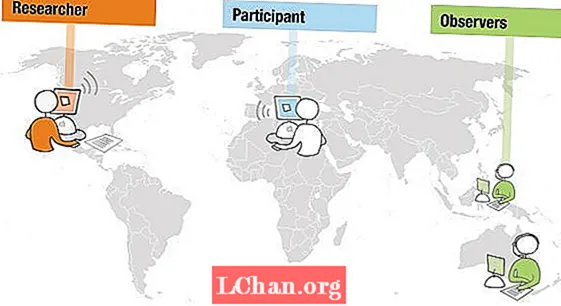콘텐츠
- 1 부 : Windows 10을 지원하는 Mac은 무엇입니까?
- 2 부 : Mac에서 Boot Camp 지원 소프트웨어를 무료로 다운로드하는 방법
- 파트 3 : Boot Camp 지원을 사용하여 Mac에 Windows 10을 설치하는 방법
- 4 부 : Windows 10 용 Boot Camp 드라이브를 다운로드하고 설치하는 방법
- 마지막 단어
Apple 노트북과 데스크탑이 자체 OS에서 실행된다는 것은 누구나 알고 있습니다. 어떤 MacOS. 그러나 가장 인기 있고 사용하기 쉬운 OS 중 하나입니다. Windows는 그 자체로 자연스러운 매력을 가지고 있습니다. 오랫동안 애플 제품은 윈도우 OS를 허용하지 않을 것이라고 믿었습니다. 하지만 부트 캠프 드라이브를 사용하면 Mac 컴퓨터에서 Windows 10을 실행하는 긴 꿈을 이룰 수 있습니다. 사용자는 Windows 10 부트 캠프 드라이버 만 필요합니다.이 과정은 30 ~ 40 분 정도 걸릴 수 있지만 어렵지는 않습니다.
- 1 부 : Windows 10을 지원하는 Mac은 무엇입니까?
- 2 부 : Mac에서 Boot Camp 지원 소프트웨어를 무료로 다운로드하는 방법
- 파트 3 : Boot Camp 지원을 사용하여 Mac에 Windows 10을 설치하는 방법
- 4 부 : Windows 10 용 Boot Camp 드라이브를 다운로드하고 설치하는 방법
1 부 : Windows 10을 지원하는 Mac은 무엇입니까?
애플 하드웨어는 이제 Windows O.S. 이 기능을 모든 제품에서 사용할 수있는 것은 아닙니다. 부트 캠프 Windows 10 다운로드만으로는 Windows 10을 Mac에 설치할 수 없습니다. 부트 캠프를 통해 설치했을 때 Windows 10, 64 비트 버전을 지원할 수있는 모델은 다음과 같습니다.
- MacBook (2012 이상)
- MacBook Air (2012 이상)
- MacBook (2015 이상)
- iMac Pro 모델 (2017 이상)
- iMac 모델 (2012 이상)
- Mac mini (2012 이상)
- Mac mini 서버 (2012 이상)
- Mac Pro 모델 (2013 이상)
2 부 : Mac에서 Boot Camp 지원 소프트웨어를 무료로 다운로드하는 방법
때때로 Windows 10 부트 캠프를 설치하는 것이 지원 소프트웨어가 똑같이 중요 해지는 유일한 것은 아닙니다. 동일한 다운로드를 위해 아래 언급 된 프로세스를 따르십시오.
1. 먼저 인터넷에서 Mac을 분리합니다.
2. 그런 다음 유틸리티에서 부트 캠프를 시작해야합니다.
3. 부트 캠프 지원 사용자는 "Apple 용 최신 Windows 지원 소프트웨어"를 다운로드 할 수있는 옵션을 찾을 수 있습니다. 단, 필요한 옵션 만 다운로드하려면 다른 모든 옵션을 선택 취소합니다. 옵션이 없다면 메뉴 바에서 같은 옵션을 다운로드하세요.

4. USB 플래시 드라이브에 지원 소프트웨어를 다운로드하는 것이 좋습니다. 이렇게하려면 관리자 이름과 암호가있는 대상 폴더로 USB 플래시 드라이브를 선택합니다.
파트 3 : Boot Camp 지원을 사용하여 Mac에 Windows 10을 설치하는 방법
프로세스를 위해 두 가지가 필요합니다. 첫 번째는 Windows 10 ISO이고 두 번째는 분명히 부트 캠프 도우미입니다. Windows 10 ISO는 Microsoft 웹 페이지에서 쉽게 다운로드 할 수 있습니다. 다운로드가 완료되면 다음 단계를 따르십시오.
1. 부트 캠프 도우미를 시작하여 설치를 계속합니다. 해당 시작은 응용 프로그램에서 유틸리티에서 수행 할 수 있습니다.
2. 그런 다음 사용자는 Windows 10 ISO 파일을 선택하기 위해 ISO 이미지 상자 바로 옆에 표시된 선택 버튼을 클릭하도록 안내합니다.
3. Windows OS에 사용할 공간을 선택합니다. 설치. 사용자가 더 많은 수의 게임을 설치하려는 경우 파티션 시간에 더 많은 공간을 활성화해야합니다.

4. 처음 3 단계가 끝나면 사용자는 설치를 클릭해야합니다. 부트 캠프 Windows 10 드라이버 다운로드가 시작되고 부트 캠프 도우미가 파티션을 수행합니다. 이 모든 작업이 끝나면 어시스턴트가 사용자에게 관리자 암호를 묻고 MacOS가 Windows 10 설정으로 재부팅됩니다.

5. 재부팅이 완료되면 모니터에 Windows 로고와 설정 화면이 표시됩니다. 사용자는 언어, 시간 등과 같은 다양한 사용자 정의 형식을 선택해야합니다.
6. 위의 단계를 마치면 Windows 정품 인증 상자 인 창이 나타납니다. 사용자에게 Windows 10 제품 키가있는 경우 동일하게 입력해야합니다. 그렇지 않으면 "제품 키가 없습니다."옵션을 클릭하는 것이 좋습니다. 사용자에게 키가없는 경우 창에서 구매 옵션을 묻는 메시지가 표시되고 여기에서 사용자가 Windows 10 버전을 선택할 수 있습니다.
7. 키를 성공적으로 제공하면 설치가 시작됩니다. 부팅 캠프 드라이버 Windows 10 다운로드는 설정을 통해 필요한 파일을 복사하여 완료됩니다. 설정이 완료되면 Mac이 10 초 후에 재부팅됩니다. 재부팅 후 모니터에 Windows 로고가 다시 표시되고 설정 절차가 계속됩니다. 사용자는 OS를 만들기 위해 사용자 정의 옵션을 선택해야합니다. 자신의 필요에 따라 맞춤화됩니다.
8. 그런 다음 사용자는 계정 이름으로 계정을 만들어야합니다. 계정을 설정 한 후 개인 비서 Cortana를 활성화할지 여부를 묻는 화면이 나타납니다. 사용자의 선택에 달려 있습니다.

9.이 모든 단계를 마친 후 사용자는 이제 마침내 자신의 손에있는 Windows 데스크톱 또는 랩톱을 볼 수 있습니다. 하지만 여기서 끝나지 않습니다. 사용자가 이용 약관에 동의해야하는 부트 캠프 설치 프로그램 시작 상자가 곧 화면에 표시됩니다. 그런 다음 설치를 계속하려면 설치를 클릭해야합니다. 추가 드라이버 설치 창이 나타날 수 있습니다. 사용자는 모두 설치해야합니다. 모든 설치가 완료되면 사용자는 시스템 다시 시작 상자를 선택한 다음 "마침"을 클릭하여 다시 재부팅해야합니다.

10. 재부팅 후 기기가 다시 시작되면 Wi-Fi에 연결되어야합니다. Apple 소프트웨어를 최신 버전으로 업데이트하려면 이전 버전이 문제를 일으킬 수 있습니다.
11. 이제 사용자가 모두 설치해야하는 화면에 일련의 설치 창이 나타납니다. 모든 설치를 완료 한 후 사용자는 Apple 소프트웨어 업데이트 다시 시작 창에서 "예"를 클릭해야합니다. 이렇게하면 Mac이 마지막으로 재부팅 된 다음 컴퓨터가 다시 켜질 때 Windows 10이로드됩니다.
12. Windows 10이로드 된 후 사용자는 시작 버튼에서 설정으로 이동해야하며 업데이트 및 보안에서 업데이트 확인을 클릭해야합니다.
4 부 : Windows 10 용 Boot Camp 드라이브를 다운로드하고 설치하는 방법
사용자는 부트 캠프 지원에서 직접 부트 캠프 드라이버를 다운로드 할 수 있습니다. 유틸리티에서 어시스턴트를 시작한 후 사용자는 메뉴에서 "Apple에서 최신 Windows 지원 소프트웨어 다운로드"옵션을 선택해야합니다.

사용자는 자신의 USB 플래시 드라이브를 시스템에 연결하고 동일한 소프트웨어를 다운로드해야합니다. 소프트웨어를 USB 플래시 드라이브에 다운로드 한 후 사용자는 부팅 드라이브를 성공적으로 설치하기 위해 아래 언급 된 단계를 따라야합니다.
1. USB 플래시 드라이브를 Mac에 연결합니다.
2. 이제 Apple 메뉴의 시스템 환경 설정에서 시동 디스크를 선택합니다. 드라이브 목록에서 Windows 볼륨을 선택합니다.

3. 그런 다음 컴퓨터를 다시 시작하여 Windows에서 실행 한 다음 필요한 경우 로그인합니다.
4. 그런 다음 USB 플래시 드라이브에서 부트 캠프 폴더를 연 다음 설정을 두 번 클릭하여 설치를 시작합니다.
5. 설치가 완료되면 머신을 다시 시작합니다. 따라서 Mac에 Windows 10을 설치하는 데 필요한 모든 단계를 마칩니다.
마지막 단어
이상으로 부트 캠프를 무료로 다운로드하고 Mac에 Windows 10을 설치하는 방법에 대해 알아 보았습니다. 그건 그렇고, 계정에 대한 암호를 잊어 버려서 지연되는 것을 피하기 위해이 긴 작업을 수행하는 동안 사용자는 PassFab 4WinKey를 사용하여 암호를 재설정하는 것이 좋습니다. 로컬 계정, 관리자 계정, Microsoft 계정, 도메인 계정 등에 대한 Windows 암호를 재설정 / 제거 / 복구하는 데 도움이 될 수있는 우수한 소프트웨어입니다.